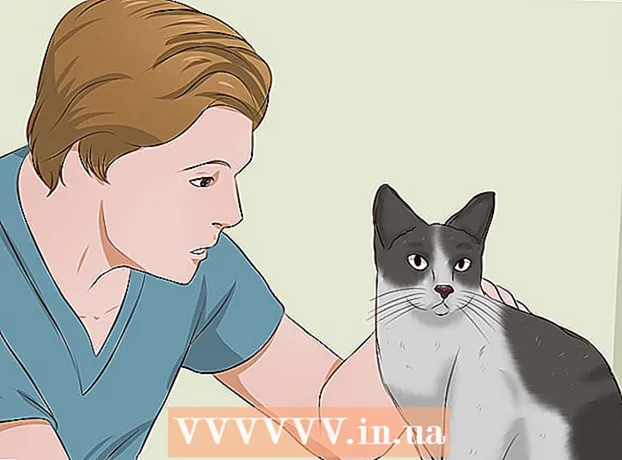Autor:
Joan Hall
Datum Stvaranja:
27 Veljača 2021
Datum Ažuriranja:
1 Srpanj 2024

Sadržaj
- Koraci
- Metoda 1 od 4: iOS 12 bez gumba Početna
- Metoda 2 od 4: iOS 12
- Metoda 3 od 4: iOS 7 i 8
- Metoda 4 od 4: iOS 6 i stariji
- Savjeti
Na popisu nedavnih aplikacija ima toliko aplikacija da ne možete pronaći onu koju tražite? Da biste uklonili aplikacije s ovog popisa, trebate samo pritisnuti nekoliko opcija / gumba - to će izbrisati popis i olakšati pronalaženje aplikacija koje želite.
Koraci
Metoda 1 od 4: iOS 12 bez gumba Početna
 1 Prijeđite prstom od dna zaslona prema gore. Stavite prst ispod pristaništa i prijeđite prstom prema gore. Ne idi prebrzo. Sličice pokrenutih aplikacija prikazane su s lijeve strane.
1 Prijeđite prstom od dna zaslona prema gore. Stavite prst ispod pristaništa i prijeđite prstom prema gore. Ne idi prebrzo. Sličice pokrenutih aplikacija prikazane su s lijeve strane.  2 Prijeđite prstom ulijevo i udesno. Učinite to za pregled svih pokrenutih aplikacija. Na iPhoneu će svaka stranica prikazivati jednu pokrenutu aplikaciju, a na iPadu šest pokrenutih aplikacija.
2 Prijeđite prstom ulijevo i udesno. Učinite to za pregled svih pokrenutih aplikacija. Na iPhoneu će svaka stranica prikazivati jednu pokrenutu aplikaciju, a na iPadu šest pokrenutih aplikacija.  3 Prijeđite prstom prema gore da biste je zatvorili. Kad pronađete aplikaciju koju želite zatvoriti, prijeđite prstom prema gore na njezinoj sličici da biste je zatvorili. Aplikacija nestaje s zaslona i zatvorena je.
3 Prijeđite prstom prema gore da biste je zatvorili. Kad pronađete aplikaciju koju želite zatvoriti, prijeđite prstom prema gore na njezinoj sličici da biste je zatvorili. Aplikacija nestaje s zaslona i zatvorena je. - Za zatvaranje više aplikacija odjednom dodirnite ih s dva ili tri prsta i prijeđite prema gore.
Metoda 2 od 4: iOS 12
 1 Dvaput pritisnite gumb Početna.
1 Dvaput pritisnite gumb Početna. 2 Prijeđite prstom ulijevo i udesno. Učinite to za pregled svih pokrenutih aplikacija.Na iPhoneu će svaka stranica prikazivati jednu pokrenutu aplikaciju, a na iPadu šest pokrenutih aplikacija.
2 Prijeđite prstom ulijevo i udesno. Učinite to za pregled svih pokrenutih aplikacija.Na iPhoneu će svaka stranica prikazivati jednu pokrenutu aplikaciju, a na iPadu šest pokrenutih aplikacija.  3 Prijeđite prstom prema gore da biste je zatvorili. Kad pronađete aplikaciju koju želite zatvoriti, prijeđite prstom prema gore na njezinoj sličici da biste je zatvorili. Aplikacija nestaje s zaslona i zatvorena je.
3 Prijeđite prstom prema gore da biste je zatvorili. Kad pronađete aplikaciju koju želite zatvoriti, prijeđite prstom prema gore na njezinoj sličici da biste je zatvorili. Aplikacija nestaje s zaslona i zatvorena je. - Za zatvaranje više aplikacija odjednom dodirnite ih s dva ili tri prsta i prijeđite prema gore.
Metoda 3 od 4: iOS 7 i 8
 1 Dvaput dodirnite gumb Početna. Na ekranu će se prikazati minijature svih pokrenutih aplikacija.
1 Dvaput dodirnite gumb Početna. Na ekranu će se prikazati minijature svih pokrenutih aplikacija. - Ako je aktiviran pomoćni dodir, dodirnite ikonu kruga, a zatim dvaput dodirnite gumb Početna.
 2 Pronađite aplikaciju koju želite zatvoriti. Prijeđite prstom ulijevo ili udesno za prikaz svih pokrenutih aplikacija.
2 Pronađite aplikaciju koju želite zatvoriti. Prijeđite prstom ulijevo ili udesno za prikaz svih pokrenutih aplikacija.  3 Prijeđite prstom prema gore po aplikaciji. Bit će zatvorena. Ponovite ovo za sve druge aplikacije koje želite zatvoriti.
3 Prijeđite prstom prema gore po aplikaciji. Bit će zatvorena. Ponovite ovo za sve druge aplikacije koje želite zatvoriti. - Možete pritisnuti i držati najviše tri aplikacije, a zatim ih istovremeno povući prema gore da biste ih zatvorili.
 4 Idite na početni zaslon. Da biste to učinili, jednom pritisnite gumb Početna.
4 Idite na početni zaslon. Da biste to učinili, jednom pritisnite gumb Početna.
Metoda 4 od 4: iOS 6 i stariji
 1 Dvaput pritisnite gumb Početna. Ikone svih pokrenutih aplikacija bit će prikazane pri dnu zaslona.
1 Dvaput pritisnite gumb Početna. Ikone svih pokrenutih aplikacija bit će prikazane pri dnu zaslona. - Ako je aktiviran pomoćni dodir, dodirnite ikonu kruga, a zatim dvaput dodirnite gumb Početna.
 2 Pronađite aplikaciju koju želite zatvoriti. Prijeđite prstom ulijevo ili udesno po dnu zaslona za prikaz svih pokrenutih aplikacija (može ih biti mnogo).
2 Pronađite aplikaciju koju želite zatvoriti. Prijeđite prstom ulijevo ili udesno po dnu zaslona za prikaz svih pokrenutih aplikacija (može ih biti mnogo).  3 Dodirnite i držite aplikaciju koju želite zatvoriti. Nakon nekog vremena, ikone pokrenutih aplikacija počet će se tresti (poput preuređivanja ikona na početnom zaslonu).
3 Dodirnite i držite aplikaciju koju želite zatvoriti. Nakon nekog vremena, ikone pokrenutih aplikacija počet će se tresti (poput preuređivanja ikona na početnom zaslonu).  4 Dodirnite simbol “-” na ikoni da biste zatvorili aplikaciju. Uklonit će se s popisa aplikacija. Ponovite ovo za sve druge aplikacije koje želite zatvoriti ili se vratite na početni zaslon pritiskom na gumb Početna.
4 Dodirnite simbol “-” na ikoni da biste zatvorili aplikaciju. Uklonit će se s popisa aplikacija. Ponovite ovo za sve druge aplikacije koje želite zatvoriti ili se vratite na početni zaslon pritiskom na gumb Početna.
Savjeti
- IOS aplikacije rade u pozadini samo nekoliko sekundi (tada uređaj prelazi u stanje pripravnosti). To znači da aplikacije ne prazne bateriju niti usporavaju telefon. Ako zatvorite aplikacije kako je opisano u ovom članku, performanse vašeg pametnog telefona neće se povećati, a ni stopa pražnjenja baterije neće se smanjiti.